【万能五笔输入法官方下载电脑正式版】万能五笔输入法官方正式版下载 v10.2.6.21104 最新版本
软件介绍
万能五笔输入法官方下载电脑版是一款非常好用的五笔输入法,研发至今已经有十几年了,可以说是个老品牌了,是个超多人在使用的五笔输入法,该软件覆盖了多种类型的用户需求,如只会拼音的用户、只会五笔的用户、只会英语的用户,支持大拼音、英文、五笔,都能够使用到,所有人都可以下载使用,肯定都会有你的输入方式。
万能五笔输入法官方下载电脑版提供的多元输入法非常简单易用,就算只打五个简单的笔画也可以实现汉字输入,同时该软件已完美与win10兼容,流畅度和上屏速度均提升了,让你在打字时畅快运行,欢迎大家下载使用。
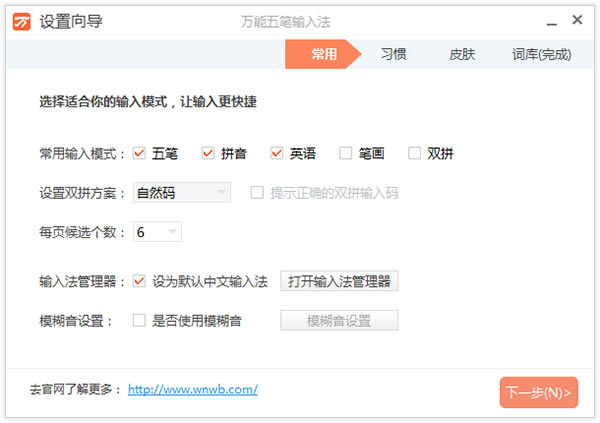
软件特色
1、中国首创的 EXE 外挂式输入法,速度快速不卡顿,功能体验快捷,可万能挂接在全球的Windows。
2、可智能判断输入编码是否为五笔、拼音、英语或是单笔画等,用户无需手工切换。
3、万能的问号学习键“?”让您快速消灭所有疑难字。
4、全方位的万能分号键可迅速扩充系统功能。
5、多种单键前后翻页方式,让你更方便查找。
6、独创的英译中,中译英输入法,帮助您学习和运用英语。
7、灵活体贴的反查编码学习功能,是您最好的导师。
8、独创的多元输入方案,使您学习五笔、拼音、英语,非常简单。
9、自带单笔画输入法,3分钟学会电脑打字,让您揭开电脑打字的神秘面纱。
10、方便快捷的在线屏幕造词,随心所欲的分号造词 ,让你打字越来越好用。
11、亲切友好的步步提示让电脑初学者得心应手。
12、通用的中文内码转换功能可让您“港澳台繁简通”。
13、多种个性化的输入窗口,可以让您随意选用。
14、独创的双行标准窗口让您眼睛不易疲劳。
15、个性化的窗口换肤---“日日新”--使你每天心情舒畅。
16、独创的分号+英文语句半角上屏功能,让您解除切换的麻烦。
17、全方位开放透明的编码中文提示,相当一本简明的英汉双向词典。可查五笔,拼音,英语等编码。
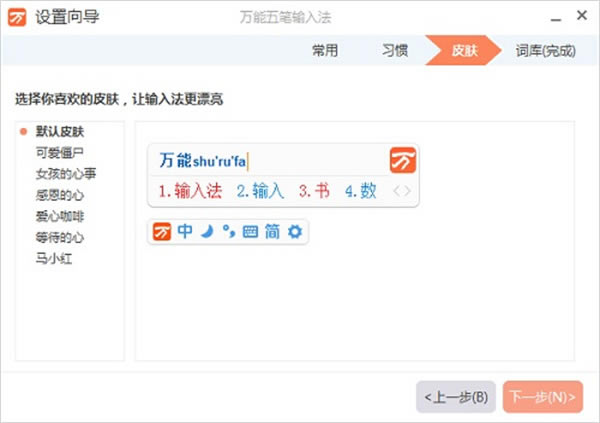
软件亮点
1、破除乱码
可能您正在使用MSN Messenger与他人即时通讯,这时使用万能五笔在MSN窗口中输入汉字时,有时会出现乱码。这时,可以右击万能输入法,然后选中“辅助设置”下的“校正窗口”选项即可正常显示。另外,在英文版Windows XP+简体中文语言包下输入时类似的乱码问题也能够得到解决。
2、让万能五笔自动运行
万能五笔的确是一款非常优秀的输入法,但是它并不会在系统运行时自动运行,而且它也没有提供此类的选项。完全可以单击“开始”→“程序”,找到“启动”组,然后右击,选择“打开”命令来打开系统启动文件夹,并把万能五笔输入法安装文件夹下的(如C:!WNM)wnb.exe文件用鼠标右键拖放到“启动”组中,并在滑出的菜单中选择“在当前位置创建快捷方式”命令。以后每次启动计算机时万能五笔就会自动启动,并可以利用它来输入汉字了。
3、提高输入效率
在默认情况下,万能五笔的输入方案是系统多元词库,这显然降低了对用户的要求。但这同样会带来负面效应,那就是重码太多,输入效率下降!其实,由于选择万能五笔的人一般都能够使用五笔输入法,所以用户完全可以右击万能五笔图标,然后选择“选择输入法”下的“五笔输入法”选项,这样系统就会默认以五笔输入法来输入,可以减少重码,大大提高输入汉字的速度。当然,如果您有些字无法用五笔输入法,仍可以把它设置成“系统多元词库”,输入完成后再改回来就行了。
4、输入特殊符号
我想利用万能五笔来输入汉字当然不是什么难事,但有时遇到要输入一些特殊符号那就有些小麻烦了。不过,在万能五笔中有12大类的特殊符号可供用户选择输入,要输入时只要右击输入法条,再选择“输入特殊符号”下的相应特殊符号即可。
5、处理繁体中文
大家知道,由于历史的原因,大陆采用的是GB码,而台湾、香港、澳门特别行政区则采用的是BIG5即大五位码,有时会带来交流的不便。不过,万能五笔在设计时考虑过两地编码情况,可以自由设置输入输出界面及编码。右击万能五笔,选择“GB/BIG5输出设置”命令,即可打开“GB-BIG5 Settings”设置窗口,这样就可以选择输入和输出方案了。
6、反查汉字五笔编码
但是,在用五笔字型输入时,有的时候有些字往往不易把它的笔划分开,怎么也打不出来,浪费了不少时间,最后只好用拼音输入,下一次再遇到这些字时,又要试上好一阵,最终又得再次借助拼音。其实,万能五笔就可以反查一个汉字的五笔编码:右击万能五笔图标,选择“反查/联想”→“反查编码”选项,然后再选择“反查/联想码表”→“五笔字型”,然后再选择“选择输入法”下的“系统多元词库”选项。最后用拼音输入法输入相应汉字,该汉字的五笔编码就会出现在万能五笔的工具条上了。
7、智能记忆词组
右击万能五笔图标,选择“辅助设定”下的“调频最近字词”选项后,凡是输入过一次的重码字或词,万能五笔均会自动记忆,用户下一次再输入该字或词,万能五笔会把该字或词自动调频在第一位,用户只需直接敲空格键即可上屏,无需再选数字。这为用户经常输入一些特定的字词是非常有帮助的,而且万能五笔的智能记忆会根据用户的使用习惯而自动替换,不断更新。
8、重复输入最近上屏的字词
要重复输入上屏的字词,只要按下Ctrl+→键即可,很方便的。如要输入高兴高兴,只要输入一个高兴,再按下Ctrl+→键即可。
9、方便的词中取字功能
有时会出现一个汉字用五笔输不出来的情况,这时可以借助于词语输入,然后再把不用的字删除掉。不过,这样比较麻烦。万能五笔允许让词语的最后一个字直接上屏,如笔者要输入舞字,那只要输入“khrl”,并在汉字候选框出现“跳舞”时按“→”键即取最后一个汉字“舞”字上屏。
10、英文编码直接上屏
在智能ABC输入法中,我们可以通过V+英文字符串来直接输入英文字符。不过,在万能五笔中只要在输入编码,然后按下Esc键下方的“~”键即可让编码直接上屏。如笔者输入一个“汉”字后,按下“~”键则编码“ic”会直接上屏。
11、小键盘输入中文数字
想快速输入大写的一、二、三、四、五、六等中文数字吗?很简单,右击万能五笔,选择“辅助设定”下的“小键盘中文数字”选项。那以后打小键盘上的数字即为对应的中文数字。
万能五笔输入法官方下载电脑版使用技巧
一、万能五笔输入法五种输入方式
拼音输入、英语输入、笔画输入、拼音+笔画和五笔字型
二、设置
(1)移动光标至“万能五笔”图标处,当光标成为手的形状时,按下鼠标左键。
(2)在万能五笔窗口的恣意一个当地按下鼠标右键。
(3)在Windows任务栏中,对万能五笔的托盘图标按下鼠标右键。
翻开功能选单后就能够进行多种设置,主要的有;
输入条窗口方位:目前万能五笔供给了9种窗口方位,可根据需求挑选;
词频调整:缺省为选中状况,坐落辅佐选单中;
全角/半角:可按Alt+F8切换到全角状况,按Alt+F9切换到半角状况。
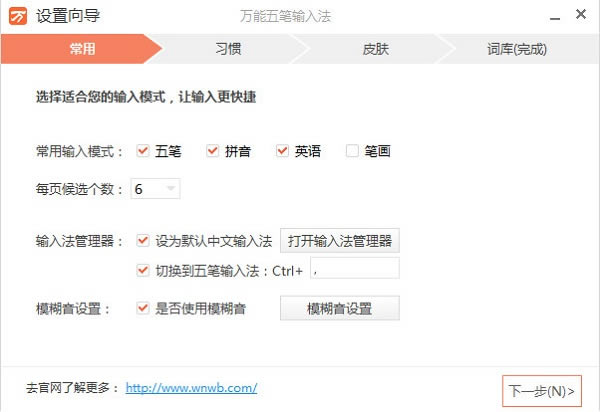
三、多种造词
(1)手工造词。按下Ctrl+~组合键,输入条图标显现为“造词中”,尔后直接输入想要造的词组,输入完毕,再次按Ctrl+~组合键,主动弹出造词窗口,单击断定或输入你想要输入的编码,即可完结一次造词。
(2)屏幕取字造词。关于屏幕上现已存在的词,能够按Shift+移动键选中它们,再按下Ctrl+F10组合键,弹出造词对话框,回车。假如在少数应用程序(如IE4.0)中屏幕取字失效,你能够直接将该词组复制到剪贴板中(办法是:选中该词组,按一下Ctrl+C),再点击输入条上的“词”按钮。
(3)主动造词。万能五笔输入法在输入4个以上编码后,如“gongzidan”,按一下空格,显现“薪酬dan”,按空格或1选中“薪酬”,显现“薪酬但”,“单”为第二个编码,按2选中,则汉字上屏,且造词完结。在下次输入时,直接输入“gongzidan”,就会有“薪酬单”可选。假如自身已有对应汉字,如想造词组“选中”,而“xuanzhong”已有对应汉字“选种”,可按回车,也可强行进入造词状况。假如要造词组“西安”,而“xian”自身对应“现”等很多汉字,可用“′”分隔,输入“xi′an”,按空格也可完结主动造词。
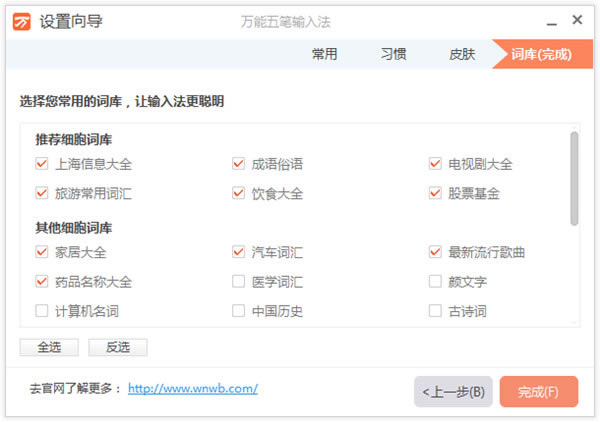
四、悬浮反查—五笔字根拆分
注:该功能为万能五笔9.9.6及以上版本支持;万能五笔字根支持国标GB18030字符集;包含27533个汉字。
(1)功能说明
万能五笔字根拆分是86五笔编码规则下对汉字进行四码字根分解,字根拆分编码便于用户理解五笔编码组合规则。如“班”字,86五笔编码为GYTG,很多用户不解;其实班字两个王字根中间是一点一撇;而非同“师”“帅”等字左边偏旁。如下图二样例。
(2)使用说明:
①当前用户开通会员或登录会员账号,默认开启该功能。
②用户在使用万能五笔输入汉字时,鼠标悬浮在候选框中的汉字上,便展示该候选内容的五笔编码、五笔字根拆分编码及汉字拼音标注等内容。如下图:
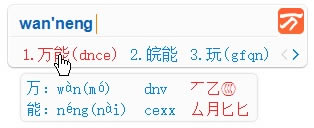
图一.样例
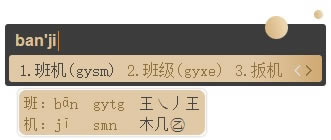
图二.样例
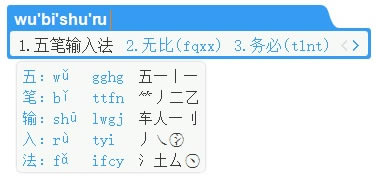
图三.样例
③该功能通过【属性设置】-【基本】-【联想反查】模块进行悬浮反查功能的开关及反查内容的选择及取消,支持五笔编码、拼音标注、字根拆分编码及英汉翻译(输入“china”,候选展示“中国、瓷器”)。如下图:
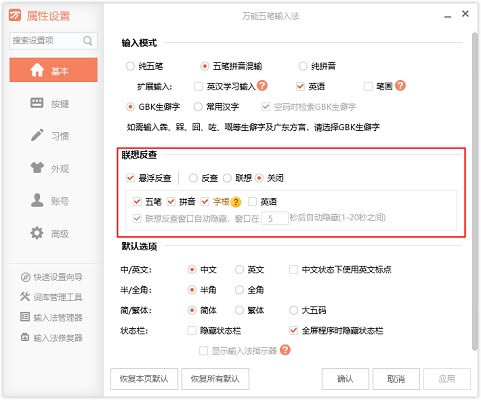
五、五笔字根分布图示
今天小编教大家五笔字根分布,以下是字根在键盘上的分布原则,希望对大家有用。
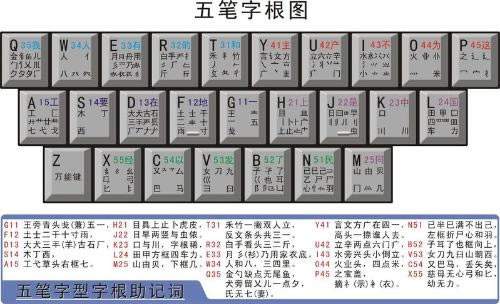
……
点击下载系统软件 >>本地高速下载
点击下载系统软件 >>百度网盘下载